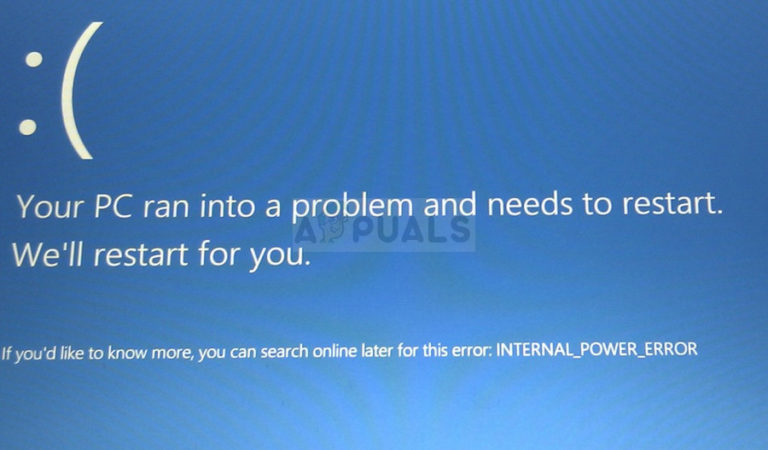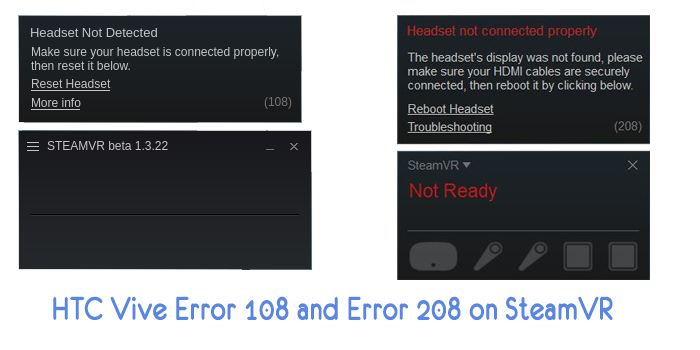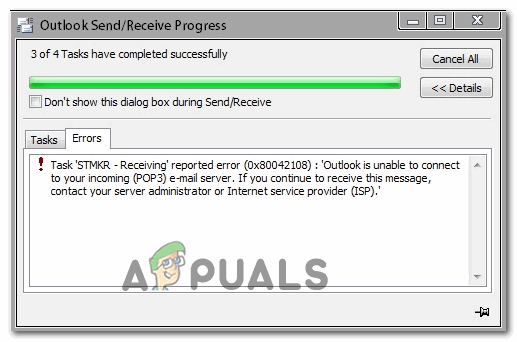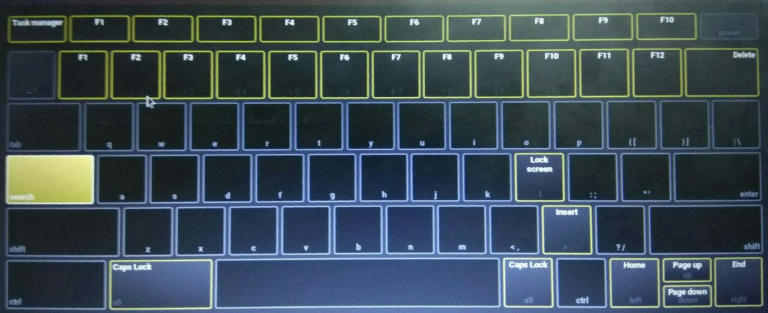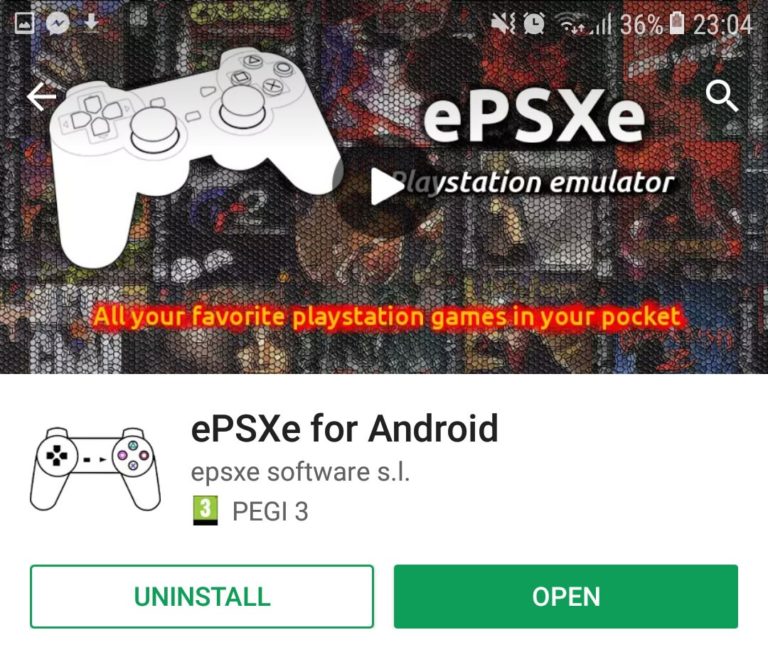Fix: Schwarzer Bildschirm Hintergrund unter Windows 10
Mit dem Windows 10-Jubiläumsupdate ermöglichte Microsoft seinen Benutzern, beim Start von Windows ein Hintergrundbild auf dem Sperr- / Anmeldebildschirm anzuzeigen. Benutzer können benutzerdefinierte Hintergrundbilder oder Microsoft-eigene Hintergrundbilder festlegen, die mit dem Server synchronisiert sind, z. B. Windows Spotlight. Die meisten Benutzer haben jedoch einen Fehler festgestellt, bei dem sie kein Hintergrundbild auf dem Sperrbildschirm anzeigen können. Stattdessen wird ein schwarzer Bildschirm angezeigt. Wenn Sie eine Taste drücken, um zum Anmeldebildschirm zu navigieren, wird das ausgewählte Hintergrundbild angezeigt.
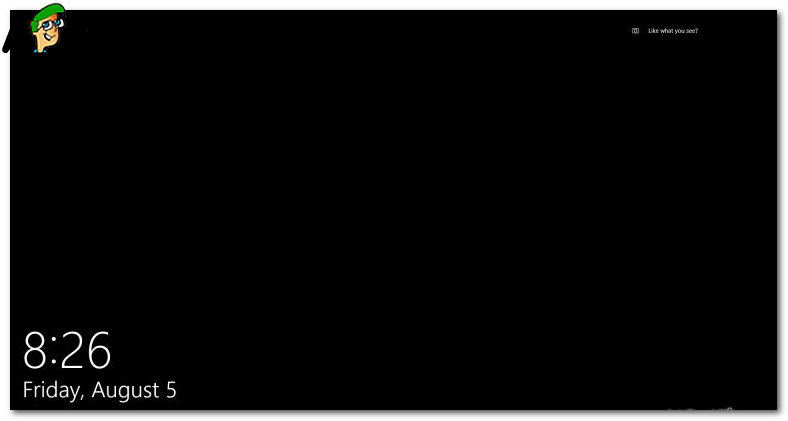
Was sind die Ursachen für die Anzeige des schwarzen Hintergrunds auf dem Sperrbildschirm?
Da es sich um einen Fehler in Windows 10 handelt, gibt es eine Problemumgehung, die sich in diesem Szenario als wirksam erwiesen hat. Dieses Problem tritt auf, wenn Ihre Windows-Einstellung “Fenster beim Minimieren und Maximieren animieren” in den erweiterten Systemeigenschaften deaktiviert ist. Auf der anderen Seite kann dies auch aufgrund des aktivierten Status der Option “Hintergrundbild des Sperrbildschirms auf dem Anmeldebildschirm anzeigen” in den Einstellungen geschehen. Führen Sie die folgenden Schritte aus, um diese Einstellungen zu ändern.
Schritt 1: Aktivieren von “Windows beim Minimieren und Maximieren animieren”
Wenn Sie diese Einstellung deaktiviert haben, müssen Sie sie erneut aktivieren, wenn Sie dieses Problem beheben möchten.
- Öffnen Sie das Dialogfeld Ausführen, indem Sie die Tasten Win + R auf Ihrer Tastatur drücken.
- Geben Sie im Inneren cpl ein und drücken Sie die Eingabetaste auf der Tastatur. Es würde Systemeigenschaften öffnen.
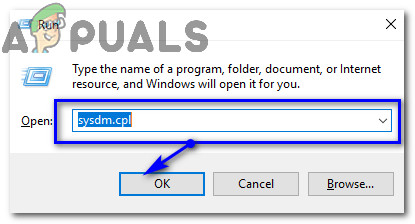 3. Klicken Sie in den Systemeigenschaften auf die Registerkarte Erweitert und anschließend auf Einstellungen. Das Fenster Leistungsoptionen wird angezeigt. Aktivieren Sie die Einstellung “Windows beim Minimieren und Maximieren animieren”, wie im folgenden Bild dargestellt. Klicken Sie auf die Schaltflächen Übernehmen bzw. OK, um Änderungen an den Einstellungen zu speichern.
3. Klicken Sie in den Systemeigenschaften auf die Registerkarte Erweitert und anschließend auf Einstellungen. Das Fenster Leistungsoptionen wird angezeigt. Aktivieren Sie die Einstellung “Windows beim Minimieren und Maximieren animieren”, wie im folgenden Bild dargestellt. Klicken Sie auf die Schaltflächen Übernehmen bzw. OK, um Änderungen an den Einstellungen zu speichern.
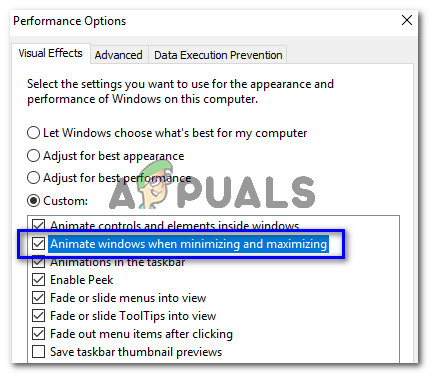
Schritt 2: Deaktivieren von “Hintergrundbild des Sperrbildschirms auf dem Anmeldebildschirm anzeigen”
Nachdem Sie Schritt 1 ausgeführt haben, müssen Sie die folgende Einstellung deaktivieren.
- Öffnen Sie die Windows-Einstellungen, indem Sie mit der rechten Maustaste auf das Startmenüsymbol klicken. Wählen Sie die Option Einstellungen aus der Liste. Klicken Sie in den Einstellungen auf das Symbol für die Personalisierungseinstellungen.
- Klicken Sie im Menü auf der linken Seite auf “Bildschirm sperren” und deaktivieren Sie “Hintergrundbild des Sperrbildschirms anzeigen” auf der Anmeldebildschirmoption, indem Sie auf die Umschalttaste klicken.
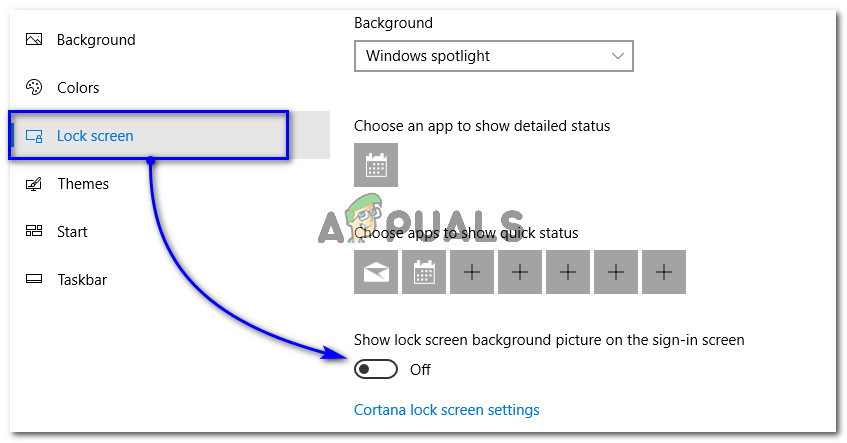
Melden Sie sich von Ihrem Windows ab und prüfen Sie, ob das Problem weiterhin besteht. Hoffentlich wurde es gelöst.